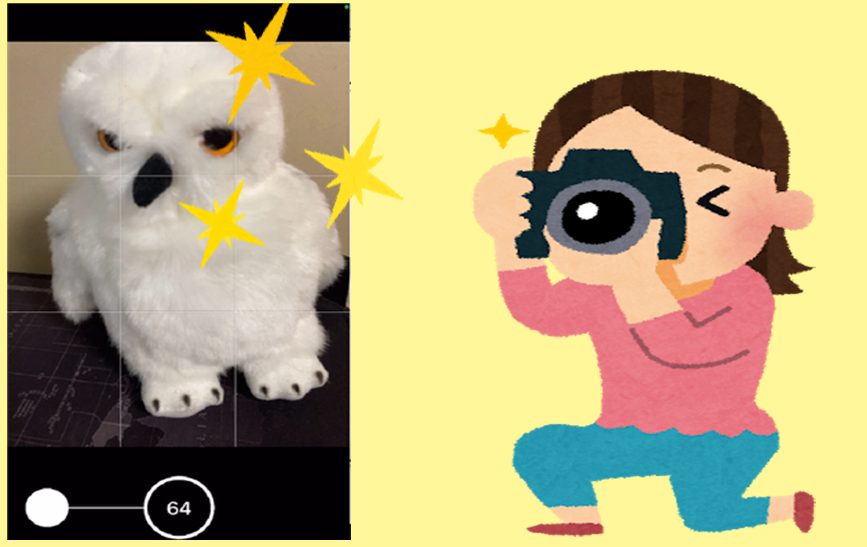
iPhoneはカメラとしてもとても優秀で、きれいな写真が撮影できますが、
実は、とても便利な使い方があるのをご存知ですか?
iPhoneの写真をもっと便利に使いこなしてみましょう。
![]()
![]()
詳しい動画解説
↓↓↓
iPhoneのカメラ・便利機能3選
1つ目
側面のボリュームキーがシャッターとなり、写真撮影ができますが、
ボリュームキーを連写撮影(バースト)にも使うことができます。
①
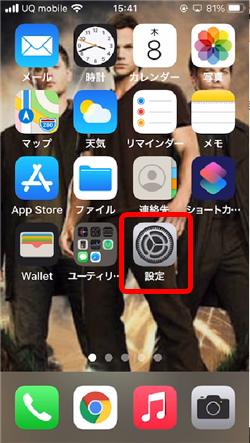
「設定」をタップ
②
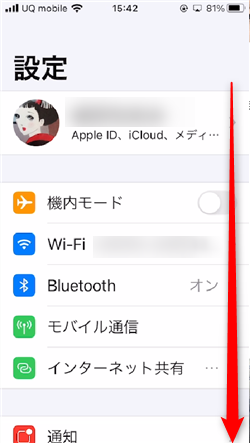
下へスクロールして
③
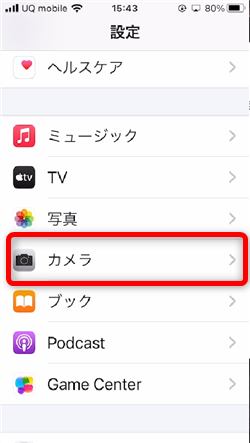
「カメラ」をタップ
④
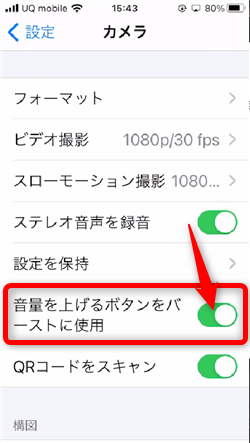
「音量を上げるボタンをバーストに使用」のスイッチをオン
⑤
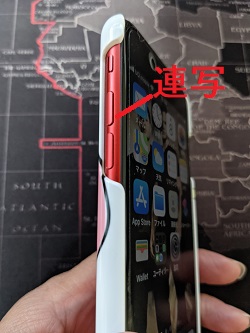
音量の上側のボタンを長押しすると連写撮影されます。
尚、下側のボタンは通常通り写真撮影、
または長押しで動画の撮影となります。
2つ目
カメラのシャッターボタンから動画撮影ができるようになりました。
①
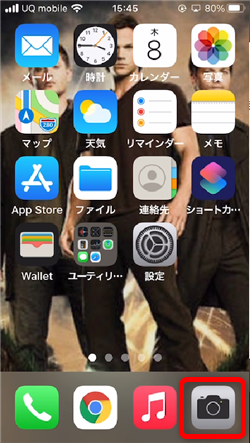
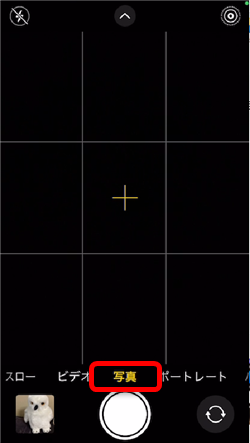
カメラを起動して「写真」が開いていますが、

このままシャッターボタンを長押しすると
②
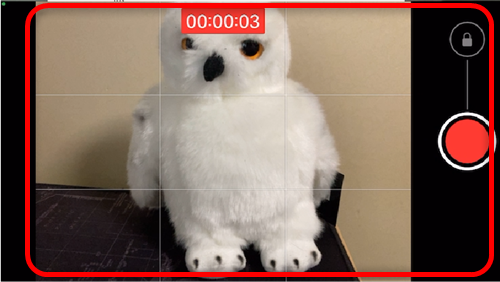
動画の撮影が開始されます。
シャッターボタンを押している間、動画が撮影されますが、
③

指を上部の鍵のアイコンまでスライドさせると
指を離しても、動画の撮影が継続されます。
④
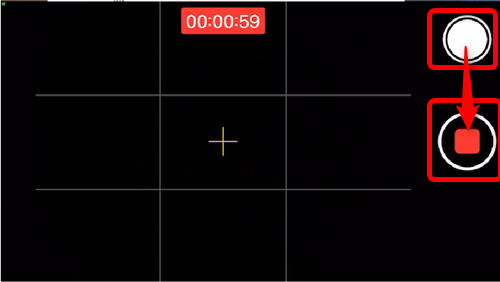
中央のシャッターボタンをタップ、または上部の白い○印をシャッターボタンへ
スライドさせると動画撮影は終了します。
3つ目
シャッターボタンで連写撮影
①

シャッターボタンをすぐに画面下側(縦型の時は左側)へスライドさせると
連写撮影できます。
②

指を離さない限り連写され続けます。
※
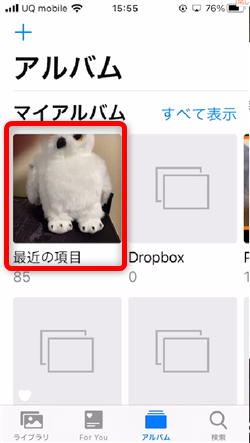
尚、連写撮影した写真を1枚ずつ確認するには、
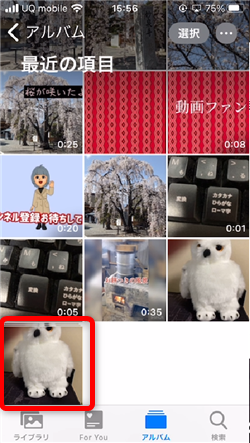
対象の連写した写真を開き
画面下の「選択…」をタップ
連写した写真が1枚ずつ表示されます。
写真右上の◯印をタップして残す画像を選択します。
画面右上の完了をタップ
「すべて残す」を選択すると連写した写真すべてを残します。
先程、選択した画像のみ残す場合は「◯枚のお気に入りのみを残す」を
選択します。
漫画も無料で立ち読み!









